以前の記事で「ガントチャートのNotionテンプレート」を紹介しました。
今回は、Googleスプレッドシート・Excel版のガントチャートテンプレートをご紹介します。
効率的にガントチャートが作成できるように設定をしていますので、ぜひお試しください。
ガントチャートのテンプレート
まずは、ガントチャートのテンプレートをダウンロードしましょう。ダウンロードしたガントチャートと照らしあわせながら項目について解説します。
Googleスプレッドシート、Microsoft Excelのどちらのテンプレートもご用意しています。
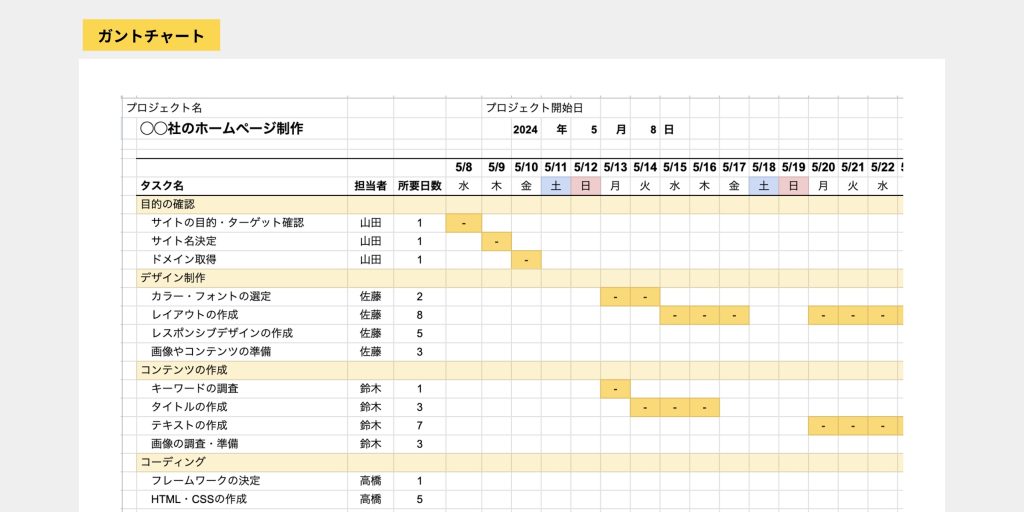
ガントチャートテンプレートの使い方
プロジェクト名の入力
まずは何のプロジェクトかひと目で把握できるようにプロジェクト名を入力しましょう。
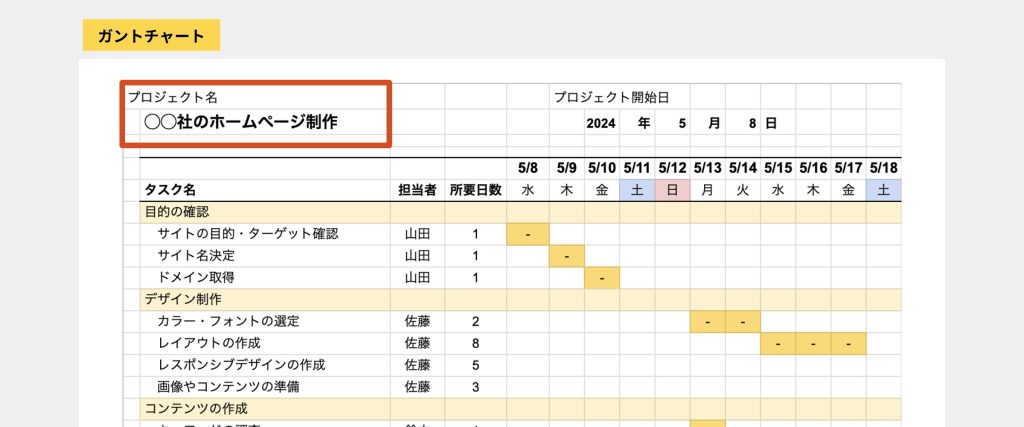
プロジェクト開始日の入力
プロジェクト開始日を入力します。
入力した日付がガントチャートのカレンダーの開始日に自動更新されます。
また土曜日は青の背景色、日曜日は赤の背景色が自動的に設定されますので、土日がひと目で把握できます。
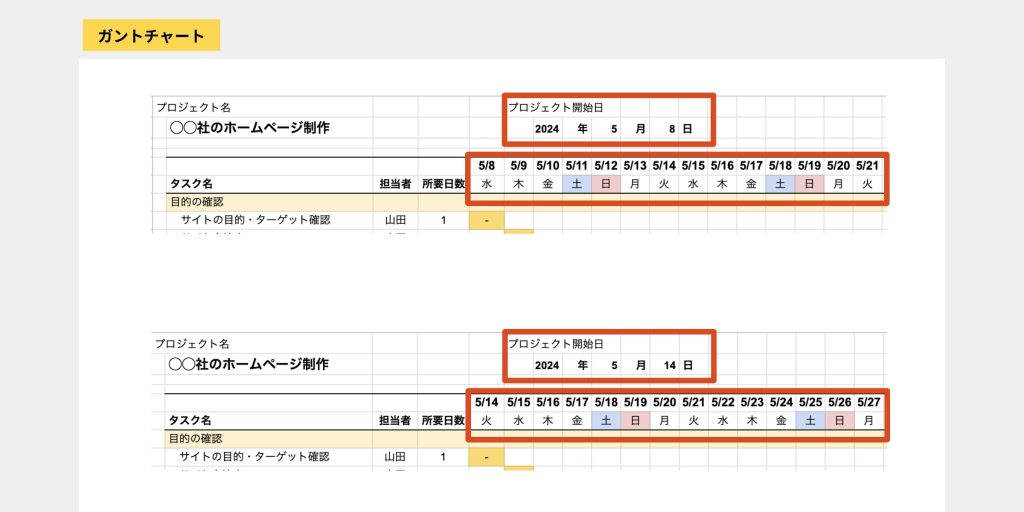
初期設定では2ヶ月分の列を用意しています。プロジェクトの期間に応じて削除や追加をしてください。
タスクの入力
続いて、プロジェクトで必要になるタスクを入力しましょう。
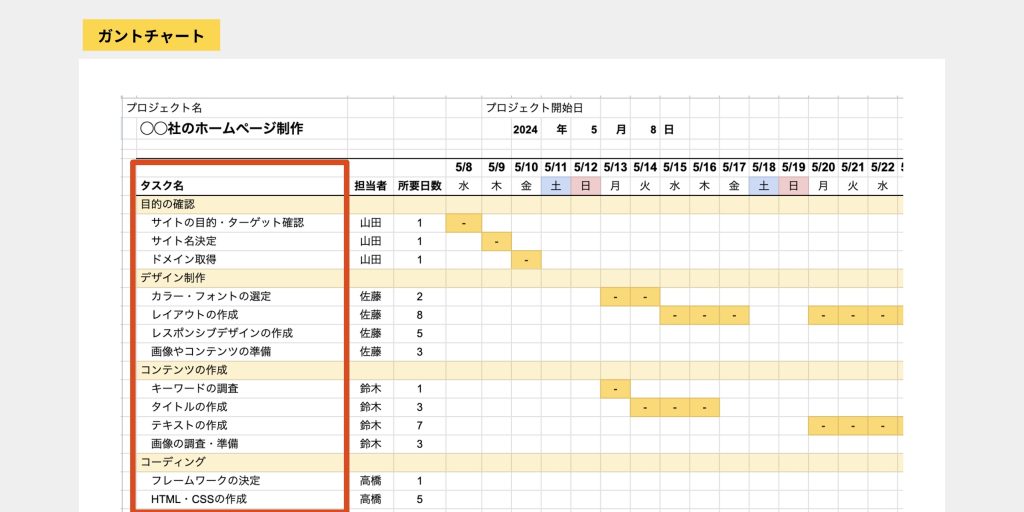
タスクの洗い出しには、以前紹介した「AIタスク分解サービスGoblinTools」が便利です。
使い方を紹介していますので、ぜひご覧ください。
スケジュールの入力
最後にスケジュールを入力します。
それぞれのタスクを行う予定の日に「-」(半角ハイフン)を入力すると自動的に黄色の背景色が付与されます。
キーボード操作だけでガントチャートが作成できるため、従来のガントチャートよりも格段に早く作成できます。
更に、「-」があることで、セル移動のショートカットとも相性が良くなり、いつからタスクが開始されるか、スクロールすることなく瞬時に見つけられるようになっています。
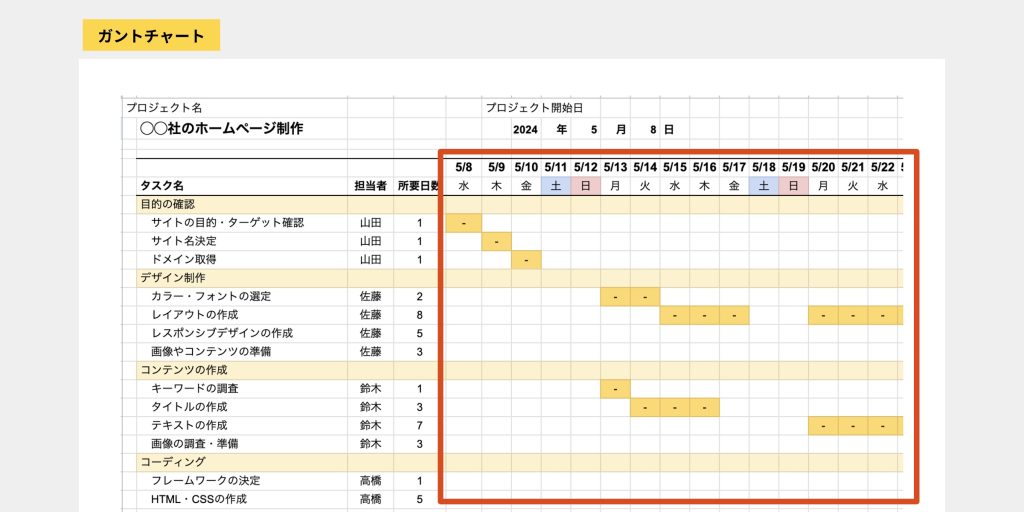
所要日数の確認
各タスクの「-」の数をカウントした数字が「所要日数」に表示されます。
見積もり日数がかかりすぎているタスクや、見積もり日数が少なすぎるタスクがないか、事前に把握しやすくなっています。
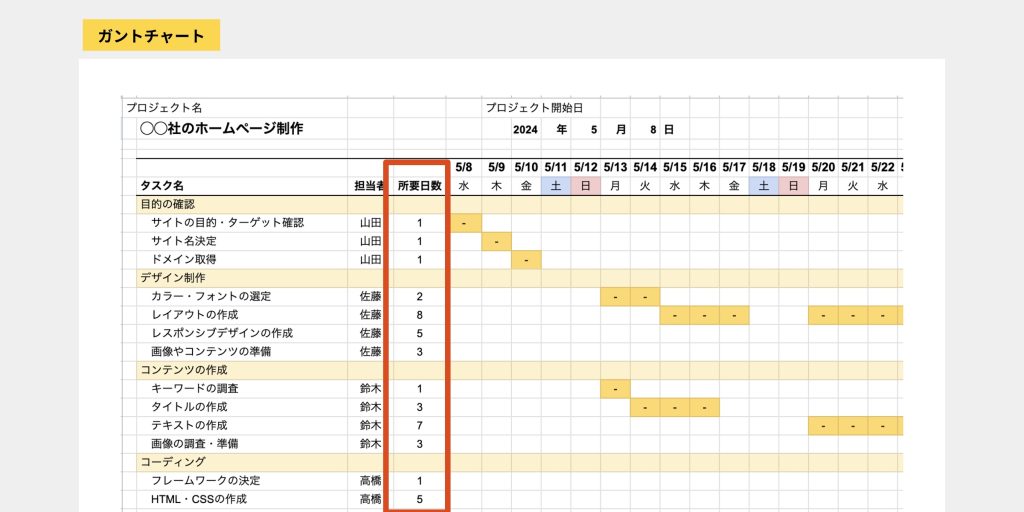
今回は「ガントチャートテンプレート」のGoogleスプレッドシート、Excel版を紹介しました。
スケジュール作成は手間のかかる仕事です。テンプレートを活用して効率的に作業を進めましょう。
「仕事が忙しすぎて、重要な仕事が回らない……」という方は、 My Assistant(マイアシスタント) が便利です。資料作成や画像作成、データ入力など様々な業務を月額2.5万円〜で支援します。ぜひご相談ください。

さとゆずSATOYUZU
株式会社キャスターで、採用支援事業「CASTER BIZ 採用」のWebマーケティングと『Alternative Work』の運営を担当しています。私生活ではECサイトの運営など。週3日働き、他の日は好きなことをやっています。3歳の娘に翻弄される日々を送っています。
メールマガジン

仕事のヒントが見つかる情報をお届けしています。
メールマガジン

仕事のヒントが見つかる情報をお届けしています。







